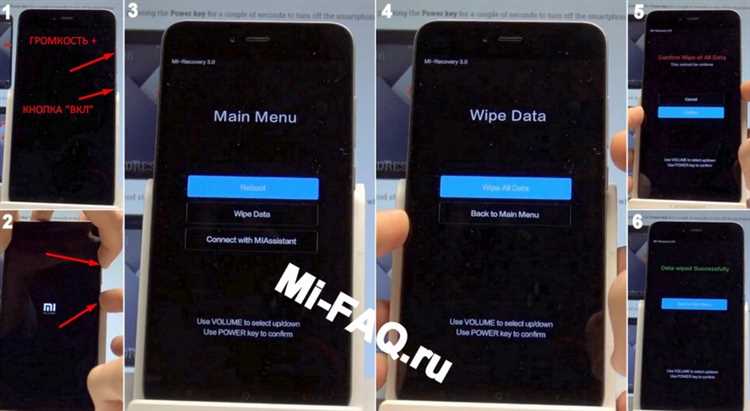
Сброс настроек устройства Xiaomi Redmi 9 до заводских – это эффективный способ устранить программные сбои, вернуть телефон в исходное состояние или подготовить его к продаже. Этот процесс удаляет все личные данные, включая контакты, сообщения, приложения и настройки, возвращая смартфон к первоначальному состоянию, как сразу после покупки.
Перед выполнением сброса важно сделать резервную копию данных, чтобы не потерять важную информацию. Для этого можно использовать облачные сервисы Xiaomi, такие как Mi Cloud, или перенести данные на внешний носитель через компьютер.
Существует два основных способа выполнить сброс настроек на Xiaomi Redmi 9: через настройки устройства или через меню восстановления (Recovery Mode). Каждый из этих методов имеет свои особенности, и выбор зависит от того, доступна ли ваша система или она требует более глубокого вмешательства.
Способ 1: Сброс через настройки устройства
1. Откройте «Настройки» и перейдите в раздел «О телефоне».
2. Выберите «Сброс и восстановление», затем «Сброс настроек».
3. Подтвердите действие, после чего устройство автоматически перезагрузится и начнется процесс сброса.
Способ 2: Сброс через меню восстановления
1. Выключите устройство, затем удерживайте кнопки Громкость вверх и Питание одновременно до появления логотипа Xiaomi.
2. В меню восстановления выберите опцию «Wipe data» с помощью кнопок громкости и подтвердите выбор кнопкой питания.
3. Выберите «Wipe all data» и подтвердите действие. Через несколько минут устройство будет очищено.
После выполнения сброса Xiaomi Redmi 9 перезагрузится и предложит пройти первоначальную настройку, как при первом включении устройства.
Подготовка устройства перед сбросом до заводских настроек
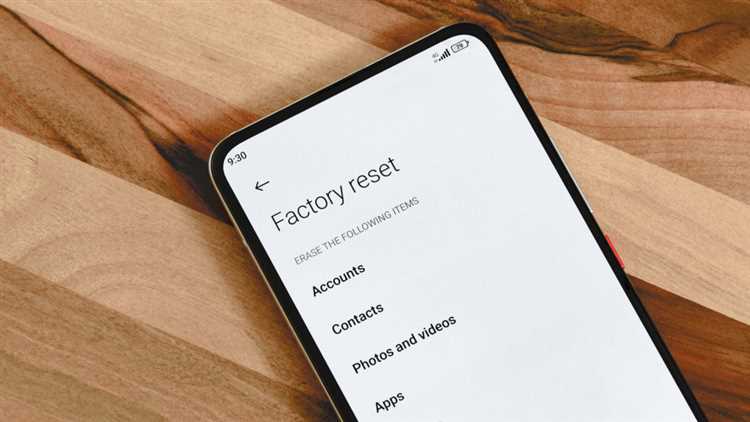
Перед сбросом Xiaomi Redmi 9 до заводских настроек важно выполнить несколько шагов, чтобы избежать потери данных и минимизировать возможные проблемы после восстановления системы.
- Создайте резервные копии данных: Сброс настроек удалит все данные на устройстве, включая приложения, фотографии, сообщения и другие файлы. Рекомендуется создать резервные копии важных данных. Для этого можно использовать встроенный сервис Google или Xiaomi для сохранения контактов, фотографий и других файлов в облаке.
- Отключите учетную запись Mi: Перед сбросом важно выйти из учетной записи Mi, чтобы избежать проблем с активацией устройства после сброса. Это можно сделать в разделе «Настройки» → «Mi аккаунт» → «Выход».
- Отключите блокировку экрана: В случае использования блокировки экрана (PIN-код, пароль или отпечаток пальца) отключите её. Это предотвратит возможные проблемы с активацией устройства после сброса. Для этого перейдите в «Настройки» → «Безопасность» → «Блокировка экрана» и выберите опцию для отключения.
- Сохраните важные приложения и данные: Если вы хотите восстановить приложения и настройки, убедитесь, что они синхронизированы с аккаунтом Google или Xiaomi. Важно проверить, что все данные приложений (например, чаты, заметки и файлы) синхронизированы и доступны для восстановления.
- Проверьте наличие обновлений ПО: Убедитесь, что на вашем устройстве установлена последняя версия операционной системы. Это обеспечит минимизацию ошибок при сбросе и улучшение стабильности работы устройства после восстановления. Для этого перейдите в «Настройки» → «О телефоне» → «Обновления ПО».
- Подготовьте зарядку: Убедитесь, что заряд устройства составляет не менее 50%. Сброс до заводских настроек может занять некоторое время, и важно избежать выключения устройства из-за разряда батареи в процессе.
Как создать резервную копию данных перед сбросом
Перед сбросом Xiaomi Redmi 9 до заводских настроек важно сохранить важные данные, чтобы не потерять информацию. Для этого используйте встроенные инструменты и приложения, которые помогут сохранить фото, видео, контакты, сообщения и другие файлы.
1. Резервное копирование в облаке Mi Account
Для сохранения настроек и данных устройства используйте аккаунт Mi. Перейдите в Настройки → Mi аккаунт → Резервная копия. Включите опцию автоматического резервного копирования. Данные, включая настройки системы и приложения, будут синхронизированы с облаком Mi. Чтобы восстановить их после сброса, нужно будет войти в тот же Mi аккаунт.
2. Google Диск для фото и видео
Если вы используете Google Фото, активируйте функцию автоматической загрузки всех фото и видео в облако. Откройте приложение Google Фото, перейдите в Настройки → Резервное копирование и синхронизация и убедитесь, что опция включена. Это позволит восстановить медиафайлы на вашем устройстве после сброса.
3. Сохранение контактов в Google
Чтобы не потерять контакты, синхронизируйте их с аккаунтом Google. Перейдите в Настройки → Аккаунты → Google, выберите свой аккаунт и убедитесь, что синхронизация контактов включена. В случае сброса устройства контакты можно будет восстановить, войдя в свой Google аккаунт.
4. Использование сторонних приложений для резервного копирования
Если хотите сохранить данные приложений, сообщений и других файлов, используйте сторонние приложения для резервного копирования, такие как Titanium Backup или Helium. Эти инструменты позволяют создавать полные резервные копии всего устройства, включая данные приложений, что обеспечит восстановление после сброса.
5. Резервное копирование на ПК
Подключите телефон к компьютеру с помощью USB-кабеля и скопируйте все важные файлы (фото, видео, документы) на жесткий диск или облачное хранилище. Это самый надежный способ сохранить данные перед сбросом настроек.
Как выполнить сброс настроек через меню «Настройки»
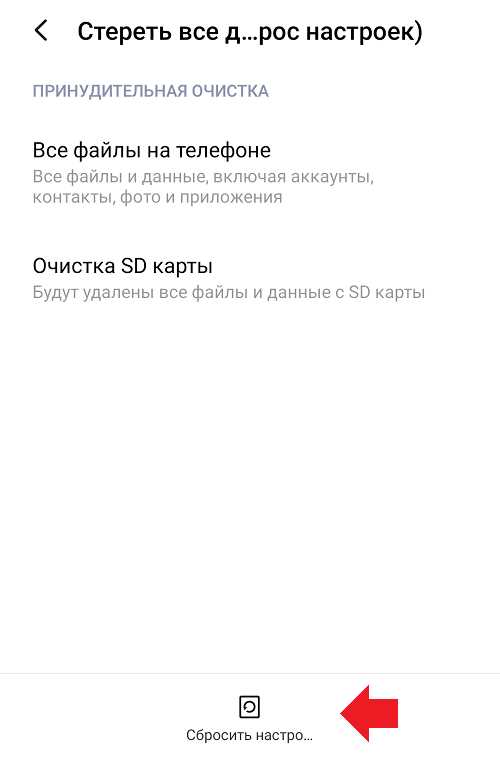
Чтобы сбросить настройки Xiaomi Redmi 9 до заводских через меню «Настройки», выполните следующие шаги:
1. Откройте меню «Настройки» на устройстве, нажав на иконку шестерёнки на главном экране или в списке приложений.
2. Прокрутите вниз и выберите раздел «О телефоне». Здесь находятся основные сведения о вашем устройстве.
3. Перейдите в раздел «Сброс» или «Сброс настроек» (название может немного различаться в зависимости от версии MIUI).
4. Нажмите на пункт «Сброс до заводских настроек» или «Стереть все данные». Перед этим убедитесь, что у вас есть резервная копия важных данных, так как после сброса они будут удалены.
5. Вас могут попросить ввести код разблокировки устройства или пароль от аккаунта Xiaomi для подтверждения действия.
6. После подтверждения сброс начнется. Ожидайте завершения процесса, который может занять несколько минут. В результате ваш смартфон будет восстановлен в состояние, как при первом включении.
Как выполнить сброс настроек с использованием комбинации клавиш
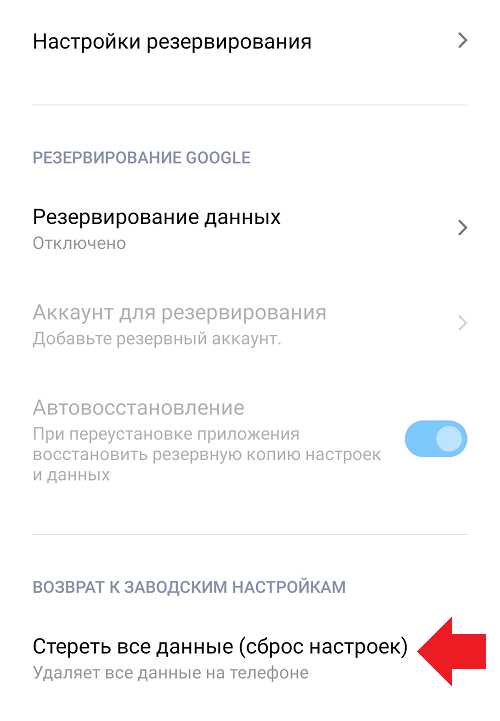
Для сброса настроек Xiaomi Redmi 9 до заводских через комбинацию клавиш, выполните следующие шаги:
1. Отключите устройство. Для этого удерживайте кнопку питания и выберите «Выключить» на экране.
2. После того как телефон выключится, нажмите и удерживайте одновременно кнопки «Громкость вверх» и «Питание». Держите их, пока не появится логотип Xiaomi.
3. После появления логотипа отпустите кнопки. Вскоре откроется меню восстановления (recovery mode). В этом меню используйте кнопки громкости для навигации и кнопку питания для подтверждения выбора.
4. В меню выберите пункт «Wipe data» (Стереть данные) и подтвердите выбор кнопкой питания.
5. Далее выберите «Wipe all data» для полного удаления всех данных на устройстве и подтверждайте операцию.
6. После завершения процесса сброса настроек выберите «Reboot system now» для перезагрузки телефона. Устройство автоматически перезагрузится в исходное состояние.
Важно помнить, что сброс настроек удаляет все данные на устройстве, включая приложения, фото, сообщения и настройки. Поэтому перед выполнением сброса рекомендуется создать резервную копию.
Что делать, если телефон не включается или не работает после сброса

Если после сброса настроек Xiaomi Redmi 9 телефон не включается или работает нестабильно, попробуйте следующие шаги:
1. Проверьте заряд аккумулятора. Иногда после сброса система может перезагрузиться несколько раз, что может значительно снизить уровень заряда. Подключите телефон к зарядному устройству на 30-60 минут, затем попробуйте включить его снова.
2. Попробуйте перезагрузить телефон в безопасном режиме. Для этого выключите устройство, затем включите его, одновременно удерживая кнопку уменьшения громкости. Это позволит загрузить систему без сторонних приложений, что поможет выявить, вызывает ли проблема установленное ПО.
3. В случае, если телефон завис на логотипе или не загружается, можно попытаться выполнить аппаратный сброс. Для этого выключите телефон, затем одновременно удерживайте кнопки «Громкость вверх» и «Питание», чтобы войти в меню восстановления. В меню выберите «Wipe data» (Стереть данные) и подтвердите действие.
4. Если телефон не реагирует на попытки включения и перезагрузки, возможно, возникла проблема с системой или железом. В таком случае рекомендуется обратиться в сервисный центр для диагностики и ремонта.
5. В редких случаях сбой в работе может быть связан с поврежденной системой восстановления. Чтобы решить эту проблему, может потребоваться перепрошивка устройства. Вы можете скачать актуальную версию прошивки с официального сайта Xiaomi и установить её через режим Fastboot. Однако этот процесс требует технических знаний, поэтому для большинства пользователей проще обратиться в сервис.
Если ни одно из решений не помогло, это может свидетельствовать о более серьезной аппаратной неисправности, и только профессиональный ремонт сможет восстановить работоспособность устройства.
Как восстановить данные после сброса настроек на Xiaomi Redmi 9
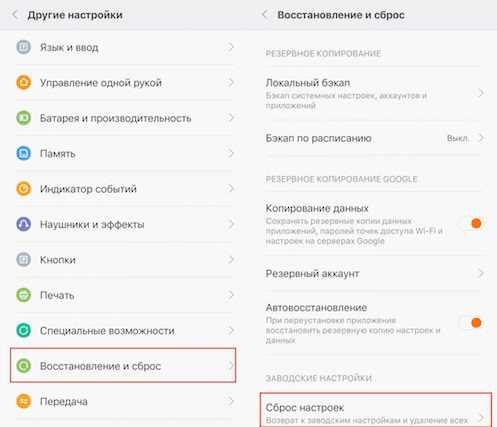
После сброса настроек на Xiaomi Redmi 9 все данные на устройстве будут удалены, включая приложения, контакты, сообщения и файлы. Однако есть несколько способов восстановить утерянные данные.
1. Использование резервной копии Google:
Если у вас была активирована синхронизация с Google, данные, такие как контакты, календарь, заметки и фотографии, могут быть восстановлены через учетную запись Google. Для этого нужно просто войти в свой аккаунт после перезагрузки устройства. В разделе «Настройки» выберите «Аккаунты», затем «Google» и синхронизируйте данные. Ваши фотографии и видео можно восстановить через Google Фото, а контакты – через Google Контакты.
2. Восстановление данных с помощью MI Cloud:
Если вы пользовались MI Cloud для автоматического резервного копирования, войдите в свою учетную запись Mi при настройке устройства после сброса. Восстановление данных с MI Cloud позволит вернуть контакты, сообщения, заметки и фотографии, которые были синхронизированы с облаком. Для этого откройте раздел «Настройки» > «Mi Account» > «Резервное копирование и восстановление».
3. Программы для восстановления данных:
Если резервные копии не были сделаны, можно использовать сторонние приложения для восстановления данных, такие как Dr.Fone, EaseUS MobiSaver или Tenorshare UltData. Эти программы сканируют память устройства и могут помочь восстановить удаленные файлы. Однако успех восстановления зависит от того, сколько времени прошло с момента сброса настроек и насколько полно были записаны новые данные на устройстве.
4. Восстановление фотографий и файлов:
Фотографии и файлы, которые хранились в локальной памяти устройства, могут быть частично восстановлены с помощью вышеуказанных программ. Важно использовать их как можно скорее, так как новые данные могут перезаписать старые, что затруднит восстановление.
5. Программное обеспечение для ПК:
Использование специализированных программ для ПК, таких как iMobie PhoneRescue, позволяет более глубоко сканировать устройство и извлекать данные даже после сброса. Программы могут работать через USB-подключение и требуют установки на компьютер, но они могут предоставить дополнительные возможности для восстановления.
6. Обратитесь к профессионалам:
Если самостоятельное восстановление данных не дает результата, можно обратиться в сервисный центр. Специалисты могут использовать специализированные инструменты для восстановления данных с поврежденных или перезаписанных разделов памяти.






